Stilurile de linie, precum și efectele vizuale, pot oferi schemei o imagine mai clară. Luați în considerare mai multe tipuri și modele pe care le puteți utiliza pentru limitele formelor și liniilor de conectare.
1. În fila Constructor, în grupul Teme, faceți clic pe butonul Opțiuni avansate. Pentru a deschide colecția Themes și în secțiunea Professional faceți clic pe miniatură Simplă.
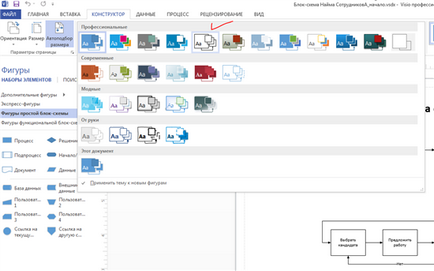
2. Faceți clic dreapta pe selectorul Selectați; În bara de instrumente mini, faceți clic pe butonul Stiluri. accesați submeniul Linie și submeniul Grosime. unde alegem opțiunea 2_1 \ 4 pt. Forma selectată are acum o margine groasă, iar bara de instrumente mini este încă pe ecran.
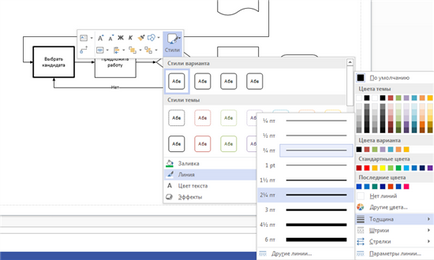
3. În bara de instrumente mini, faceți clic pe butonul Stiluri. vom muta indicatorul în submeniul Stroke-ului și vom selecta cea de-a patra versiune a liniei din partea de sus.
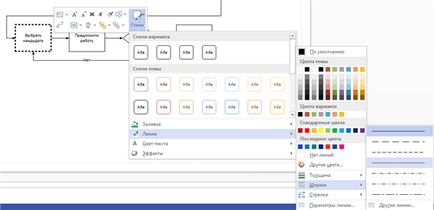
4. Faceți clic dreapta pe Sugerați o lucrare și selectați comanda Format Shape pentru a deschide aceeași fereastră. Dacă secțiunea Linie nu este deja deschisă, faceți clic pe triunghiul din stânga cuvântului Linie. să o deschidă.
5. În fereastra Format Shape, faceți clic pe butonul Rounding Styles și selectați Miniatură mică.
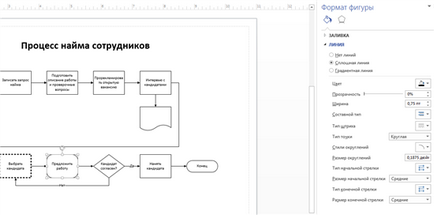
6. Să facem clic pe figură. Candidatul este de acord? Iar în fereastra Form Format, selectați butonul radio No line.
Din moment ce figura nu mai are granițe, aplicăm o culoare gri de culoare gri pentru ao face mai vizibilă.
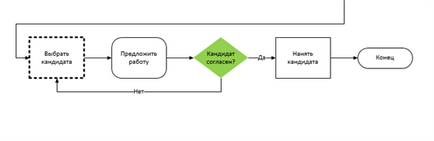
7. Faceți clic pe linia cu semnătura No; în fereastra Format formular, faceți clic pe butonul Culoare și în secțiunea Culori tematice selectați culoarea Roșu, Accent 1.
Rețineți că culoarea liniei sa schimbat în roșu, dar culoarea semnăturii nu sa schimbat.
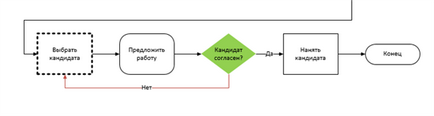
8. Faceți clic dreapta pe linia cu semnătura No; În bara de instrumente mini, faceți clic pe butonul Stiluri. accesați submeniul Culoare text și în subiectul Culorile temei alegeți culoarea Roșu, Accent 1. Acum, atât linia cât și textul sunt roșii. Apoi, vom schimba formatul săgeții.
9. Faceți clic pe linia cu semnătura No; În fereastra Format formular, faceți clic pe butonul tip de săgeată finită. Tipul curent utilizat este 04 în listă.
10. Derulați în jos lista și selectați tipul 14. Săgeata liniei nu este acum solidă, iar linia de jos a graficului arată ca în figură.
Articole similare
Trimiteți-le prietenilor: